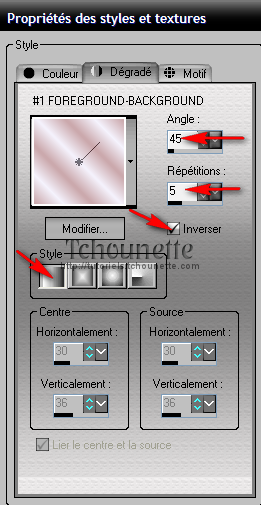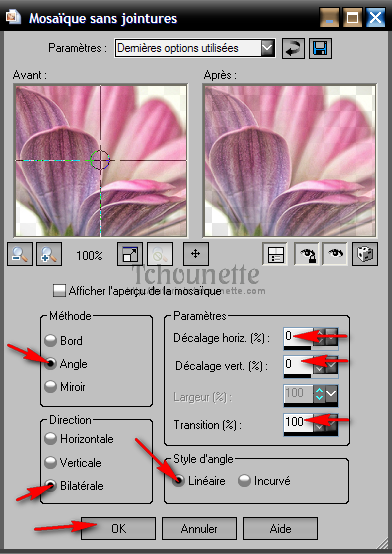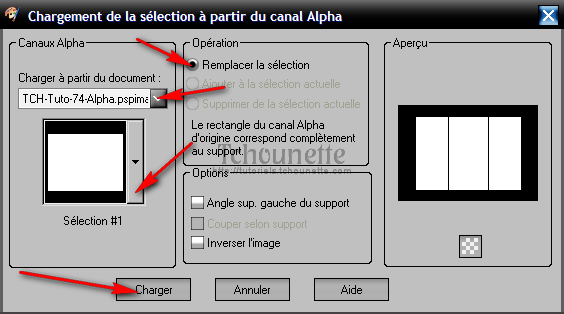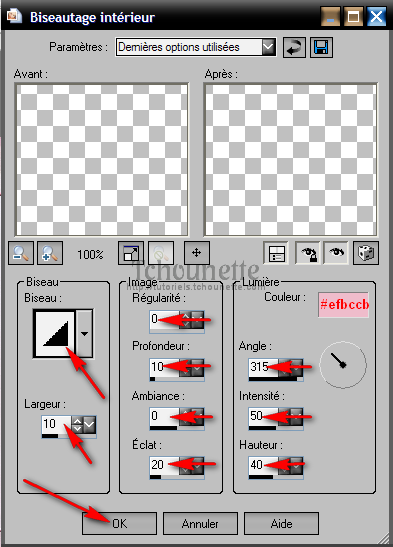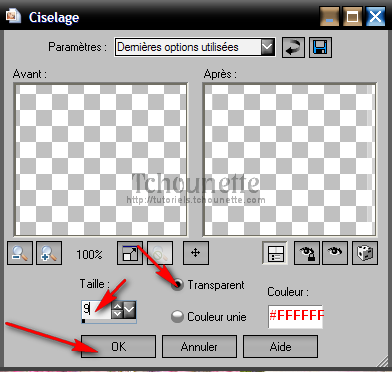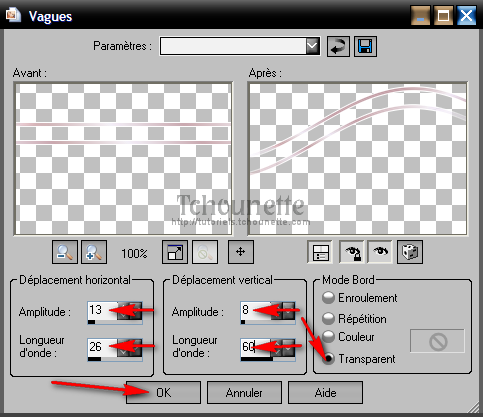Pour réaliser votre tag, vous aurez besoin de ceci :
Installer le filtre "Tramages", dans votre Filters Unlimited 2.0, en cliquant sur "Import"
1- Ouvrir tous vos tubes dans votre PSP, dupliquer les calques, et fermer les originaux
2- Placer la couleur #f4f2fc en avant plan, et la couleur #cba9ad en arrière plan
3- Configurer votre dégradé : Style Linéaire, Angle 5, Répétition 5, Inversé coché
4- Ouvrir une nouvelle image transparente de 650x450 pixel
5- Remplir le calque avec le dégradé
6- Réglage, Flou, Flou Gaussien, Rayon=30
7- Effets, Modules Externes, Xero, Fuzzifier avec les configurations :
8- Réglage, Netteté, Netteté
9- Ouvrir le tube MMDesignz_Si127169_small.pspimage
10- Copier le calque Fleurs 1 CTRL+C
11- Revenir sur votre espace de travail
12- Coller le calque Fleurs 1 CTRL+L
13- Image, Redimensionner à 80%, rééchantillonnage : Optimal, Redimensionner tous les calques non coché
14- Effets, Effets d'images, Mosaïque sans jointures, avec les configurations :
15- Réglage, Douceur, Adoucir
16- Diminuer l'opacité du calque à 40
17- Ouvrir le tube Pascale_050409_Photos_Woman.pspimage
18- Copier le tube CTRL+C
19- Revenir sur votre espace de travail
20- Coller le tube CTRL+L
21- Réglage, Flou, Flou Gaussien, Rayon=30
22- Réglage, Flou, Flou Radial, avec les configurations :
23- Effets, Modules Externes, Filters Unlimited 2.0, Tramages, Wire Mesh, avec les configurations :
24- Réglage, Netteté, Netteté
25- Mettre le calque Normal en calque Luminance Héritée
26- Prendre le tube TCH-Tuto-74-Fleurs-01.pspimage
27- Placer le tube en bas de votre espace de travail
28- Diminuer l'opacité du calque à 65
29- Nouveau Calque Raster
30- Remplir le calque avec le dégradé
31- Calques, Charger/enregistrer un masque, Charger à partir du disque, avec les configurations :
32- Sélectionnez le masque sg_stripe-edge
33- Clic droit sur le calque, Fusionner, Fusionner le groupe
34- Effets, Effets de Bords, Accentuer
35- Effets, Effets de Distorsion, Vagues, avec les configurations :
36- Effets, Effets d'images, Mosaïque sans jointures, avec les configurations :
37- Clic droit sur le calque
38- Dupliquer le calque
39- Clic droit sur le calque
40- Fusionner, Fusionner avec le calque de dessous
41- Mettre le calque Normal en calque Lumière Douce
42- Ouvrir le tube MMDesignz_Si127169_small.pspimage
43- Copier le calque Fleurs 1 CTRL+C
44- Revenir sur votre espace de travail
45- Coller le calque Fleurs 1 CTRL+L
46- Ouvrir le fichier TCH-Tuto-74-Alpha.pspimage dans votre PSP
47- Sélections, Charger/enregistrer une sélection, Charger à partir d'un canal Alpha
48-Sélectionnez la Sélection #1
49- Clic droit sur le calque MMDesignz
50- Transformer la sélection en calque
51- Clic droit sur le calque du dessous
52- Supprimer le calque
53- Se placer en haut de la pile de calques
54- Nouveau Calque Raster
55- Remplir la sélection avec la couleur claire #f4f2fc
56- Diminuer l'opacité du calque à 50
57- Garder la sélection
58- Nouveau calque raster
59- Remplir la sélection avec le dégradé initial
60- Sélections, Modifier, Contracter, Nombre de pixels=4
61- Appuyer sur la touche Del ou Suppr. de votre clavier
62- Désélectionner
63- Effets, Effets 3D, Biseautage intérieur, avec les configurations :
64- Effets, Effets 3D, Ciselage avec les configurations :
65- Nouveau Calque Raster
66- Sélections, Charger/enregistrer une sélection, Charger à partir d'un canal Alpha
67- Sélectionner la Sélection #2
68- Remplir la sélection avec le dégradé initial
69- Désélectionner
70- Effets, Effets de Bords, Accentuer
71- Effets, Effets de distorsion, Vent, Direction=vers la droite, Intensité=100
72- Effets, Effets de Distorsion, Vagues, avec les configurations :
73- Ouvrir le tube Pascale_050409_Photos_Woman.pspimage
74- Copier le tube CTRL+C
75- Revenir sur votre espace de travail
76- Coller le tube CTRL+L
77- Image, Redimensionner à 60%, rééchantillonnage : Optimal, Redimensionner tous les calques non coché
78- Placer le tube sur votre espace de travail comme ci-dessous :
79- Réglage, Netteté, Netteté
80- Clic droit sur le calque
81- Dupliquer le calque
82- Glisser le calque sous le calque cadre
83- Effets, Effets d'images, Décalage, avec les configurations :
84- Réglage, Flou, Davantage de Flou
85- Réglage, Flou, Davantage de Flou
86- Sélections, Charger/enregistrer une sélection, Charger à partir d'un canal Alpha
87- Sélectionnez la Sélection #1
88- Clic droit sur le calque Femme Floue
89- Transformer la sélection en calque
90- Désélectionner
91- Diminuer l'opacité du calque à 60
92- Supprimer le calque du dessous
93- Se positionner en haut de la pile des calques
94- Clic droit sur le calque Femme
95- Dupliquer le calque
96- Se place sur le calque du dessous
97- Effets, Effets de distorsion, Vent, Direction=vers la droite, Intensité=100
98- Réglage, Flou, Flou Gaussier, Rayon=10
99- Diminuer l'opacité du calque à 75
100- Mettre le calque Normal en calque Eclaircir
101- Se placer en haut de la pile des calques
102- Clic droit sur le calque
103- Dupliquer le calque
104- Se placer sur le calque du dessous
105- Réglage, Flou, Flou Gaussier, Rayon=5
106- Se placer en haut de la pile des calques
107- Ouvrir le tube TCH-Tuto-74-Decor.pspimage
108- Copier le tube CTRL+C
109- Revenir sur votre espace de travail
110- Coller le tube CTRL+L
111- Placer le tube en haut à droite de votre espace de travail
112- Clic droit sur le calque
113- Dupliquer le calque
114- Se place sur le calque du dessous
115- Réglage, Flou, Flou Gaussier, Rayon=5
116- Mettre le calque Normal, en calque Multiplier
117- Ouvrir le tube TCH-Tuto-74-Fleurs-02.pspimage
118- Copier le tube CTRL+C
119- Revenir sur votre espace de travail
120- Coller le tube CTRL+L
121- Placer le tube sur votre espace de travail comme ci-dessous :
122- Clic droit sur le calque
123- Dupliquer le calque
124- Se placer sur le calque du dessous
125- Réglage, Flou, Flou Gaussier, Rayon=5
126- Mettre le calque Normal, en calque Multiplier
127- Se placer en haut de la pile des calques
128- Placer le tube TCH-Tuto-74-Papillon.pspimage sur votre espace de travail comme ci-dessous :
129- Image ajouter des bordures de 2 avec la couleur #f4f2fc
130- Image ajouter des bordures de 4 avec une couleur vive
131- Outils de Sélection, baguette magique, correspondance : Couleur RVB, Tolérance : 0, Progressivité : 0, Anticrénelage non coché
132- Sélectionner la bordure vive
133- Remplir la sélection avec le dégradé initial
134- Effets, Effets 3D, Biseautage intérieur, avec les mêmes configurations triple cadre
135- Désélectionner
136- Image ajouter des bordures de 25 avec une couleur vive
137- Outils de Sélection, baguette magique, correspondance : Couleur RVB, Tolérance : 0, Progressivité : 0, Anticrénelage non coché
138- Sélectionner la bordure vive
139- Remplir la sélection avec le dégradé initial
140- Clic droit sur le calque
141- Transformer la sélection en calque
142- Effets, Modules Externes, Filters Unlimited 2.0, Tramages, Wire Mesh, avec les mêmes configurations du début
143- Désélectionner
144- Mettre le calque Normal, en calque de Recouvrement
145- Diminuer l'opacité du calque à 60
146- Clic droit sur le calque
147- Fusionner, Fusionner avec le calque de dessous
148- Ouvrir le calque TCH-Tuto-74-Cadre.pspimage
149- Copier le calque CTRL+C
150- Revenir sur votre espace de travail
151- Coller le calque CTRL+L
152- Mettre le calque Normal, en calque Ecran
153- Image ajouter des bordures de 3 avec la couleur #d27a97
154- Signer votre tag
06-10-2010-Tag By ©Tchounette
 Pour réaliser votre tag, vous aurez besoin de ceci :Matériel : Eté - Tendre EtéFiltre : XeroFiltre : Filters Unlimited 2.0Filtre : Tramages
Pour réaliser votre tag, vous aurez besoin de ceci :Matériel : Eté - Tendre EtéFiltre : XeroFiltre : Filters Unlimited 2.0Filtre : Tramages Installer le filtre "Tramages", dans votre Filters Unlimited 2.0, en cliquant sur "Import"
Installer le filtre "Tramages", dans votre Filters Unlimited 2.0, en cliquant sur "Import" 1- Ouvrir tous vos tubes dans votre PSP, dupliquer les calques, et fermer les originaux2- Placer la couleur #f4f2fc en avant plan, et la couleur #cba9ad en arrière plan3- Configurer votre dégradé : Style Linéaire, Angle 5, Répétition 5, Inversé coché4- Ouvrir une nouvelle image transparente de 650x450 pixel5- Remplir le calque avec le dégradé6- Réglage, Flou, Flou Gaussien, Rayon=307- Effets, Modules Externes, Xero, Fuzzifier avec les configurations :8- Réglage, Netteté, Netteté9- Ouvrir le tube MMDesignz_Si127169_small.pspimage10- Copier le calque Fleurs 1 CTRL+C11- Revenir sur votre espace de travail12- Coller le calque Fleurs 1 CTRL+L13- Image, Redimensionner à 80%, rééchantillonnage : Optimal, Redimensionner tous les calques non coché14- Effets, Effets d'images, Mosaïque sans jointures, avec les configurations :15- Réglage, Douceur, Adoucir16- Diminuer l'opacité du calque à 4017- Ouvrir le tube Pascale_050409_Photos_Woman.pspimage18- Copier le tube CTRL+C19- Revenir sur votre espace de travail20- Coller le tube CTRL+L21- Réglage, Flou, Flou Gaussien, Rayon=3022- Réglage, Flou, Flou Radial, avec les configurations :23- Effets, Modules Externes, Filters Unlimited 2.0, Tramages, Wire Mesh, avec les configurations :24- Réglage, Netteté, Netteté25- Mettre le calque Normal en calque Luminance Héritée26- Prendre le tube TCH-Tuto-74-Fleurs-01.pspimage27- Placer le tube en bas de votre espace de travail28- Diminuer l'opacité du calque à 6529- Nouveau Calque Raster30- Remplir le calque avec le dégradé31- Calques, Charger/enregistrer un masque, Charger à partir du disque, avec les configurations :32- Sélectionnez le masque sg_stripe-edge33- Clic droit sur le calque, Fusionner, Fusionner le groupe34- Effets, Effets de Bords, Accentuer35- Effets, Effets de Distorsion, Vagues, avec les configurations :36- Effets, Effets d'images, Mosaïque sans jointures, avec les configurations :37- Clic droit sur le calque38- Dupliquer le calque39- Clic droit sur le calque40- Fusionner, Fusionner avec le calque de dessous41- Mettre le calque Normal en calque Lumière Douce42- Ouvrir le tube MMDesignz_Si127169_small.pspimage43- Copier le calque Fleurs 1 CTRL+C44- Revenir sur votre espace de travail45- Coller le calque Fleurs 1 CTRL+L46- Ouvrir le fichier TCH-Tuto-74-Alpha.pspimage dans votre PSP47- Sélections, Charger/enregistrer une sélection, Charger à partir d'un canal Alpha48-Sélectionnez la Sélection #149- Clic droit sur le calque MMDesignz50- Transformer la sélection en calque51- Clic droit sur le calque du dessous52- Supprimer le calque53- Se placer en haut de la pile de calques54- Nouveau Calque Raster55- Remplir la sélection avec la couleur claire #f4f2fc56- Diminuer l'opacité du calque à 5057- Garder la sélection58- Nouveau calque raster59- Remplir la sélection avec le dégradé initial60- Sélections, Modifier, Contracter, Nombre de pixels=461- Appuyer sur la touche Del ou Suppr. de votre clavier62- Désélectionner63- Effets, Effets 3D, Biseautage intérieur, avec les configurations :64- Effets, Effets 3D, Ciselage avec les configurations :65- Nouveau Calque Raster66- Sélections, Charger/enregistrer une sélection, Charger à partir d'un canal Alpha67- Sélectionner la Sélection #268- Remplir la sélection avec le dégradé initial69- Désélectionner70- Effets, Effets de Bords, Accentuer71- Effets, Effets de distorsion, Vent, Direction=vers la droite, Intensité=10072- Effets, Effets de Distorsion, Vagues, avec les configurations :73- Ouvrir le tube Pascale_050409_Photos_Woman.pspimage74- Copier le tube CTRL+C75- Revenir sur votre espace de travail76- Coller le tube CTRL+L77- Image, Redimensionner à 60%, rééchantillonnage : Optimal, Redimensionner tous les calques non coché78- Placer le tube sur votre espace de travail comme ci-dessous :79- Réglage, Netteté, Netteté80- Clic droit sur le calque81- Dupliquer le calque82- Glisser le calque sous le calque cadre83- Effets, Effets d'images, Décalage, avec les configurations :84- Réglage, Flou, Davantage de Flou85- Réglage, Flou, Davantage de Flou86- Sélections, Charger/enregistrer une sélection, Charger à partir d'un canal Alpha87- Sélectionnez la Sélection #188- Clic droit sur le calque Femme Floue89- Transformer la sélection en calque90- Désélectionner91- Diminuer l'opacité du calque à 6092- Supprimer le calque du dessous93- Se positionner en haut de la pile des calques94- Clic droit sur le calque Femme95- Dupliquer le calque96- Se place sur le calque du dessous97- Effets, Effets de distorsion, Vent, Direction=vers la droite, Intensité=10098- Réglage, Flou, Flou Gaussier, Rayon=1099- Diminuer l'opacité du calque à 75100- Mettre le calque Normal en calque Eclaircir101- Se placer en haut de la pile des calques102- Clic droit sur le calque103- Dupliquer le calque104- Se placer sur le calque du dessous105- Réglage, Flou, Flou Gaussier, Rayon=5106- Se placer en haut de la pile des calques107- Ouvrir le tube TCH-Tuto-74-Decor.pspimage108- Copier le tube CTRL+C109- Revenir sur votre espace de travail110- Coller le tube CTRL+L111- Placer le tube en haut à droite de votre espace de travail112- Clic droit sur le calque113- Dupliquer le calque114- Se place sur le calque du dessous115- Réglage, Flou, Flou Gaussier, Rayon=5116- Mettre le calque Normal, en calque Multiplier117- Ouvrir le tube TCH-Tuto-74-Fleurs-02.pspimage118- Copier le tube CTRL+C119- Revenir sur votre espace de travail120- Coller le tube CTRL+L121- Placer le tube sur votre espace de travail comme ci-dessous :122- Clic droit sur le calque123- Dupliquer le calque124- Se placer sur le calque du dessous125- Réglage, Flou, Flou Gaussier, Rayon=5126- Mettre le calque Normal, en calque Multiplier127- Se placer en haut de la pile des calques128- Placer le tube TCH-Tuto-74-Papillon.pspimage sur votre espace de travail comme ci-dessous :129- Image ajouter des bordures de 2 avec la couleur #f4f2fc130- Image ajouter des bordures de 4 avec une couleur vive131- Outils de Sélection, baguette magique, correspondance : Couleur RVB, Tolérance : 0, Progressivité : 0, Anticrénelage non coché132- Sélectionner la bordure vive133- Remplir la sélection avec le dégradé initial134- Effets, Effets 3D, Biseautage intérieur, avec les mêmes configurations triple cadre135- Désélectionner136- Image ajouter des bordures de 25 avec une couleur vive137- Outils de Sélection, baguette magique, correspondance : Couleur RVB, Tolérance : 0, Progressivité : 0, Anticrénelage non coché138- Sélectionner la bordure vive139- Remplir la sélection avec le dégradé initial140- Clic droit sur le calque141- Transformer la sélection en calque142- Effets, Modules Externes, Filters Unlimited 2.0, Tramages, Wire Mesh, avec les mêmes configurations du début143- Désélectionner144- Mettre le calque Normal, en calque de Recouvrement145- Diminuer l'opacité du calque à 60146- Clic droit sur le calque147- Fusionner, Fusionner avec le calque de dessous148- Ouvrir le calque TCH-Tuto-74-Cadre.pspimage149- Copier le calque CTRL+C150- Revenir sur votre espace de travail151- Coller le calque CTRL+L152- Mettre le calque Normal, en calque Ecran153- Image ajouter des bordures de 3 avec la couleur #d27a97154- Signer votre tag
1- Ouvrir tous vos tubes dans votre PSP, dupliquer les calques, et fermer les originaux2- Placer la couleur #f4f2fc en avant plan, et la couleur #cba9ad en arrière plan3- Configurer votre dégradé : Style Linéaire, Angle 5, Répétition 5, Inversé coché4- Ouvrir une nouvelle image transparente de 650x450 pixel5- Remplir le calque avec le dégradé6- Réglage, Flou, Flou Gaussien, Rayon=307- Effets, Modules Externes, Xero, Fuzzifier avec les configurations :8- Réglage, Netteté, Netteté9- Ouvrir le tube MMDesignz_Si127169_small.pspimage10- Copier le calque Fleurs 1 CTRL+C11- Revenir sur votre espace de travail12- Coller le calque Fleurs 1 CTRL+L13- Image, Redimensionner à 80%, rééchantillonnage : Optimal, Redimensionner tous les calques non coché14- Effets, Effets d'images, Mosaïque sans jointures, avec les configurations :15- Réglage, Douceur, Adoucir16- Diminuer l'opacité du calque à 4017- Ouvrir le tube Pascale_050409_Photos_Woman.pspimage18- Copier le tube CTRL+C19- Revenir sur votre espace de travail20- Coller le tube CTRL+L21- Réglage, Flou, Flou Gaussien, Rayon=3022- Réglage, Flou, Flou Radial, avec les configurations :23- Effets, Modules Externes, Filters Unlimited 2.0, Tramages, Wire Mesh, avec les configurations :24- Réglage, Netteté, Netteté25- Mettre le calque Normal en calque Luminance Héritée26- Prendre le tube TCH-Tuto-74-Fleurs-01.pspimage27- Placer le tube en bas de votre espace de travail28- Diminuer l'opacité du calque à 6529- Nouveau Calque Raster30- Remplir le calque avec le dégradé31- Calques, Charger/enregistrer un masque, Charger à partir du disque, avec les configurations :32- Sélectionnez le masque sg_stripe-edge33- Clic droit sur le calque, Fusionner, Fusionner le groupe34- Effets, Effets de Bords, Accentuer35- Effets, Effets de Distorsion, Vagues, avec les configurations :36- Effets, Effets d'images, Mosaïque sans jointures, avec les configurations :37- Clic droit sur le calque38- Dupliquer le calque39- Clic droit sur le calque40- Fusionner, Fusionner avec le calque de dessous41- Mettre le calque Normal en calque Lumière Douce42- Ouvrir le tube MMDesignz_Si127169_small.pspimage43- Copier le calque Fleurs 1 CTRL+C44- Revenir sur votre espace de travail45- Coller le calque Fleurs 1 CTRL+L46- Ouvrir le fichier TCH-Tuto-74-Alpha.pspimage dans votre PSP47- Sélections, Charger/enregistrer une sélection, Charger à partir d'un canal Alpha48-Sélectionnez la Sélection #149- Clic droit sur le calque MMDesignz50- Transformer la sélection en calque51- Clic droit sur le calque du dessous52- Supprimer le calque53- Se placer en haut de la pile de calques54- Nouveau Calque Raster55- Remplir la sélection avec la couleur claire #f4f2fc56- Diminuer l'opacité du calque à 5057- Garder la sélection58- Nouveau calque raster59- Remplir la sélection avec le dégradé initial60- Sélections, Modifier, Contracter, Nombre de pixels=461- Appuyer sur la touche Del ou Suppr. de votre clavier62- Désélectionner63- Effets, Effets 3D, Biseautage intérieur, avec les configurations :64- Effets, Effets 3D, Ciselage avec les configurations :65- Nouveau Calque Raster66- Sélections, Charger/enregistrer une sélection, Charger à partir d'un canal Alpha67- Sélectionner la Sélection #268- Remplir la sélection avec le dégradé initial69- Désélectionner70- Effets, Effets de Bords, Accentuer71- Effets, Effets de distorsion, Vent, Direction=vers la droite, Intensité=10072- Effets, Effets de Distorsion, Vagues, avec les configurations :73- Ouvrir le tube Pascale_050409_Photos_Woman.pspimage74- Copier le tube CTRL+C75- Revenir sur votre espace de travail76- Coller le tube CTRL+L77- Image, Redimensionner à 60%, rééchantillonnage : Optimal, Redimensionner tous les calques non coché78- Placer le tube sur votre espace de travail comme ci-dessous :79- Réglage, Netteté, Netteté80- Clic droit sur le calque81- Dupliquer le calque82- Glisser le calque sous le calque cadre83- Effets, Effets d'images, Décalage, avec les configurations :84- Réglage, Flou, Davantage de Flou85- Réglage, Flou, Davantage de Flou86- Sélections, Charger/enregistrer une sélection, Charger à partir d'un canal Alpha87- Sélectionnez la Sélection #188- Clic droit sur le calque Femme Floue89- Transformer la sélection en calque90- Désélectionner91- Diminuer l'opacité du calque à 6092- Supprimer le calque du dessous93- Se positionner en haut de la pile des calques94- Clic droit sur le calque Femme95- Dupliquer le calque96- Se place sur le calque du dessous97- Effets, Effets de distorsion, Vent, Direction=vers la droite, Intensité=10098- Réglage, Flou, Flou Gaussier, Rayon=1099- Diminuer l'opacité du calque à 75100- Mettre le calque Normal en calque Eclaircir101- Se placer en haut de la pile des calques102- Clic droit sur le calque103- Dupliquer le calque104- Se placer sur le calque du dessous105- Réglage, Flou, Flou Gaussier, Rayon=5106- Se placer en haut de la pile des calques107- Ouvrir le tube TCH-Tuto-74-Decor.pspimage108- Copier le tube CTRL+C109- Revenir sur votre espace de travail110- Coller le tube CTRL+L111- Placer le tube en haut à droite de votre espace de travail112- Clic droit sur le calque113- Dupliquer le calque114- Se place sur le calque du dessous115- Réglage, Flou, Flou Gaussier, Rayon=5116- Mettre le calque Normal, en calque Multiplier117- Ouvrir le tube TCH-Tuto-74-Fleurs-02.pspimage118- Copier le tube CTRL+C119- Revenir sur votre espace de travail120- Coller le tube CTRL+L121- Placer le tube sur votre espace de travail comme ci-dessous :122- Clic droit sur le calque123- Dupliquer le calque124- Se placer sur le calque du dessous125- Réglage, Flou, Flou Gaussier, Rayon=5126- Mettre le calque Normal, en calque Multiplier127- Se placer en haut de la pile des calques128- Placer le tube TCH-Tuto-74-Papillon.pspimage sur votre espace de travail comme ci-dessous :129- Image ajouter des bordures de 2 avec la couleur #f4f2fc130- Image ajouter des bordures de 4 avec une couleur vive131- Outils de Sélection, baguette magique, correspondance : Couleur RVB, Tolérance : 0, Progressivité : 0, Anticrénelage non coché132- Sélectionner la bordure vive133- Remplir la sélection avec le dégradé initial134- Effets, Effets 3D, Biseautage intérieur, avec les mêmes configurations triple cadre135- Désélectionner136- Image ajouter des bordures de 25 avec une couleur vive137- Outils de Sélection, baguette magique, correspondance : Couleur RVB, Tolérance : 0, Progressivité : 0, Anticrénelage non coché138- Sélectionner la bordure vive139- Remplir la sélection avec le dégradé initial140- Clic droit sur le calque141- Transformer la sélection en calque142- Effets, Modules Externes, Filters Unlimited 2.0, Tramages, Wire Mesh, avec les mêmes configurations du début143- Désélectionner144- Mettre le calque Normal, en calque de Recouvrement145- Diminuer l'opacité du calque à 60146- Clic droit sur le calque147- Fusionner, Fusionner avec le calque de dessous148- Ouvrir le calque TCH-Tuto-74-Cadre.pspimage149- Copier le calque CTRL+C150- Revenir sur votre espace de travail151- Coller le calque CTRL+L152- Mettre le calque Normal, en calque Ecran153- Image ajouter des bordures de 3 avec la couleur #d27a97154- Signer votre tag 06-10-2010-Tag By ©Tchounette
06-10-2010-Tag By ©Tchounette